É mais importante do que nunca manter suas imagens privadas privado mas sem excluí-los totalmente do telefone. Com o Android, existem algumas maneiras diferentes de ocultar suas fotos e imagens, mesmo se você não tiver o benefício da Pasta segura da Samsung.
Como ocultar fotos e imagens em um pixel
Ao contrário de outros smartphones que apresentam recursos adicionais, como uma pasta segura, o estoque do Android requer que você trabalhe um pouco mais para ocultar imagens e arquivos. Você precisará criar uma nova pasta com um nome específico e, em seguida, mover os arquivos e imagens necessários para essa pasta.
- Abra o arquivos app em seu Pixel.
- Toque em Menu de hambúrguer botão no canto superior esquerdo.
-
Selecione os nome do seu dispositivo do menu.


 Fonte: Android Central
Fonte: Android Central - Toque em três pontos verticais no canto superior direito.
- Selecione Nova pasta.
- Entrar .nenhuma mídia como o nome da pasta.
-
Toque Está bem.

 Fonte: Android Central
Fonte: Android Central
Isso cria uma nova pasta em seu dispositivo que agora será usada para mover imagens, fotos e outros arquivos para ocultá-los. Agora que a pasta foi criada, você pode navegar pelo aplicativo Arquivos para encontrar as imagens e movê-las para a pasta recém-criada.
A Verizon está oferecendo o Pixel 4a por apenas US $ 10 / mês nas novas linhas Unlimited
- Abra o arquivos app em seu Pixel.
- Toque em Menu de hambúrguer botão no canto superior esquerdo.
- Toque Imagens do menu.
-
Abra a pasta em que suas fotos estão armazenadas, geralmente em Câmera para fotos que você tirou.


 Fonte: Android Central
Fonte: Android Central - pressione e segure na imagem que deseja mover e toque nas outras imagens que deseja mover após selecionar a primeira.
- Toque em três pontos verticais no canto superior direito.
-
Toque Mover para....
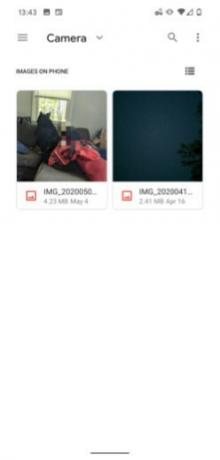
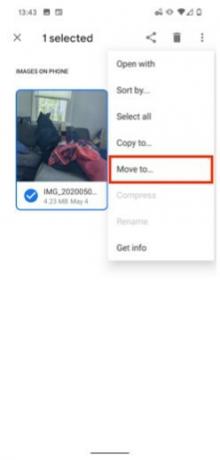
 Fonte: Android Central
Fonte: Android Central - Toque em Menu de hambúrguer botão no canto superior esquerdo.
- Selecione o nome do seu dispositivo no menu.
- Toque em .nenhuma mídia pasta que foi criada.
-
Toque em Mover botão no canto inferior direito.

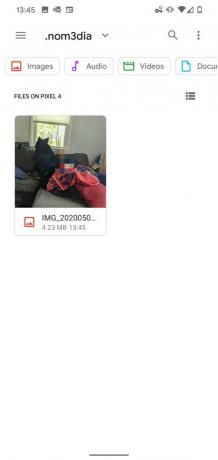 Fonte: Android Central
Fonte: Android Central
Depois que as imagens forem movidas, elas serão ocultadas dos aplicativos da galeria, com exceção do Google Fotos. Mas se outro aplicativo de visualização de galeria for baixado após o fato, as imagens serão ocultadas. Você pode movê-los de volta ou abrir o .nenhuma mídia pasta para visualizá-los mais tarde.
Como ocultar fotos e imagens no Google Fotos
Caso deseje ocultar fotos e imagens no aplicativo Google Fotos, faça o seguinte.
- Abra o Fotos do Google aplicativo em seu telefone.
-
Selecione as imagens que você deseja remover do feed.


 Fonte: Android Central
Fonte: Android Central - Toque em três pontos verticais no canto superior direito.
- Toque Mover para o arquivo no menu suspenso.
O problema aqui é que suas imagens e imagens acabaram de ser movidas para a pasta Arquivo. Isso significa que, se alguém estiver examinando todas as suas pastas, essa pessoa ainda poderá encontrar o que você está tentando ocultar. No entanto, movê-los para o Arquivo removerá as fotos do feed principal de imagens no aplicativo Fotos.
Como ocultar fotos e imagens em um dispositivo Samsung
A Samsung é conhecida por incluir um monte de recursos em seus dispositivos, alguns que são praticamente inúteis, mas existem alguns que podem ser úteis. Um recurso útil é a capacidade de criar uma pasta segura que pode ser oculta ou protegida por senha.
- Abra o Definições aplicativo em seu telefone.
- Role para baixo e toque Biometria e segurança.
- Toque Pasta Segura.
-
Siga as instruções, incluindo entrando na sua conta Samsung em formação.


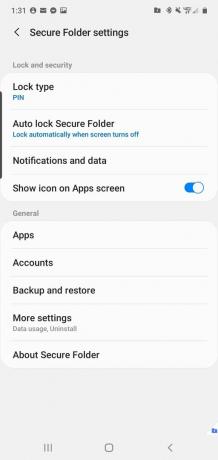 Fonte: Android Central
Fonte: Android Central - Configure o seu Pasta Segura, incluindo tipo de segurança, bloqueio automático e se você deseja mostrar a pasta ou não.
- Agora que a pasta segura foi criada, abra o Galeria aplicativo.
- Toque e segure a (s) foto (s) você deseja mover para a pasta segura.
- Toque em três pontos verticais no canto superior direito.
-
Selecione Mover para pasta segura no menu suspenso.


 Fonte: Android Central
Fonte: Android Central
Depois de concluído e configurado, você pode acessar esses arquivos diretamente da pasta segura. Ele será colocado em sua App Drawer, onde alguns aplicativos diferentes serão mostrados com um cadeado no canto inferior direito. Isso facilitará o acesso aos arquivos salvos na pasta segura, em vez de apenas mostrar tudo na pasta como uma lista depois de desbloqueada. A própria pasta segura também tem dois atalhos na parte inferior, se você quiser Adicionar aplicativos ou Adicionar arquivos para a pasta.
Você já ouviu o podcast central do Android desta semana?

Todas as semanas, o Android Central Podcast traz as últimas notícias de tecnologia, análises e cenas importantes, com co-apresentadores familiares e convidados especiais.
- Inscreva-se no Pocket Casts: Áudio
- Inscreva-se no Spotify: Áudio
- Inscreva-se no iTunes: Áudio
Podemos ganhar uma comissão por compras usando nossos links. Saber mais.

Estes são os melhores fones de ouvido sem fio que você pode comprar a qualquer preço!
Os melhores fones de ouvido sem fio são confortáveis, têm um som ótimo, não custam muito e cabem facilmente no bolso.

Tudo o que você precisa saber sobre o PS5: data de lançamento, preço e muito mais.
A Sony confirmou oficialmente que está trabalhando no PlayStation 5. Aqui está tudo o que sabemos sobre isso até agora.

A Nokia lança dois novos telefones Android One de baixo custo abaixo de $ 200
Nokia 2.4 e Nokia 3.4 são as mais recentes adições à linha de smartphones baratos da HMD Global. Como ambos são dispositivos Android One, eles têm a garantia de receber duas atualizações importantes do sistema operacional e atualizações regulares de segurança por até três anos.

Proteja sua casa com essas campainhas e fechaduras SmartThings.
Uma das melhores coisas sobre o SmartThings é que você pode usar uma série de outros dispositivos de terceiros em seu sistema, incluindo campainhas e fechaduras. Como todos eles basicamente compartilham o mesmo suporte SmartThings, nos concentramos em quais dispositivos têm as melhores especificações e truques para justificar adicioná-los ao seu arsenal SmartThings.
